Návod k použití pro. Elektronický kalkulátor. Model: SEC-183 SEC-184 SEC-102
|
|
|
- Pavel Vávra
- před 9 lety
- Počet zobrazení:
Transkript
1 Návod k použití pro Elektronický kalkulátor Model: SEC-183 SEC-184 SEC-102
2 Před zapnutím a použitím kalkulátoru se prosím seznamte s návodem a to i v případě že jste již obeznámeni s používáním kalkulátoru podobného typu. Návod uschovejte pro případné pozdější použití. Základní informace o kalkulátoru Dvouřádkový displej Displej umožňuje současné zobrazení vzorce výpočtu (v horním řádku) a jeho výsledku (ve spodním řádku). Jako oddělovací znaménko pro desetinná místa je používána tečka. Pokud má zobrazené celé číslo mantisy výsledku výpočtu více než 3 čísla je po každých 3 číslech zobrazováno oddělovací znaménko (čárka). Režimy kalkulátoru Před použitím kalkulátoru je nutné specifikování jeho režimu - viz následující tabulka: Pro provedení požadovaného typu výpočtu Postupně stlačte tlačítka: Kalkulátor tak bude přepnut do režimu: Základní aritmetické COMP výpočty MODE a 1 Standardní odchylka MODE a 2 SD Regresní výpočty MODE a 3 REG Opakovaným stlačováním tlačítka MODE budou na displeji zobrazovány různé nabídky které jsou popsány v popisech funkcí. Pro přepnutí kalkulátoru do výchozího režimu - stlačte postupně tlačítka Výchozí režim kalkulátoru: Režim... COMP Jednotka úhlů... DEG (stupně) Exponenciální formát zobrazení... NORM 1 Formát zobrazení zlomků... a b/c Oddělovací znaménko... tečka Režim kalkulátoru je zobrazován v horní části displeje. Před zahájením výpočtu překontrolujte nastavení režimu kalkulátoru a používanou jednotku úhlů. Kapacita vstupů kalkulátoru Oblast paměti používaná pro ukládání vstupů kalkulátoru umožňuje uložení až 79 kroků (jeden krok = stlačení číslicového tlačítka nebo aritmetického tlačítka ( ). Tlačítka SHIFT nebo ALPHA nejsou vyhodnocována jako krok.. Pro výpočet je možno vložit až 79 kroků, po vložení 73 bude kurzor změněn na znak - budete tak upozorněni na blížící se vyčerpání kapacity paměti pro ukládání vstupů. Pokud je požadovaný výpočet delší než 79 kroků je vhodné výpočet rozdělit např. na polovinu. Stlačením tlačítka Ans bude vyvolán výsledek posledního výpočtu, který můžete použít pro následující výpočet. Více informací k tomuto tlačítku naleznete v dalším textu návodu
3 Opravy vkládaných hodnot Pro přemístění kurzoru na požadované místo v řádku pro vkládání výpočtu, použijte tlačítka nebo. Pro výmaz údaje na pozici kurzoru stlačte tlačítko DEL. Postupným stlačením tlačítek SHIFT a INS se kurzor změnění na - po zobrazení tohoto kurzoru je možné na tuto pozici vložit požadované hodnoty. Pro přepnutí na zobrazení normálního kurzoru stlačte postupně tlačítka SHIFT a INS nebo tlačítko =. Opakované zobrazení vzorce výpočtu a jeho výsledku Prováděný výpočet (vzorec a jeho výsledek) jsou ukládány do paměti, odkud je možné stlačením tlačítka tyto hodnoty vyvolat. Opakovaným stlačováním tlačítka je možné procházet posledním výpočtem. Stlačením tlačítka nebo v průběhu zobrazení posledního výpočtu nebo bezprostředně po ukončení výpočtu se přepnete do režimu editace. Paměť posledního výpočtu není vymazávána stlačením tlačítka AC. Kapacita paměti posledního výpočtu (vzorce a jeho výsledku) je 128 bytů. Paměť posledního výpočtu se vymaže: - stlačením tlačítka ON - stlačením tlačítek (or = nebo) - po přepnutí kalkulátoru do jiného režimu - po vypnutí kalkulátoru. Vyhledání místa výpočtu, na kterém došlo k chybě Po výskytu chyby bude stlačením tlačítka nebo kurzor přemístěn na místo ve výpočtu, na kterém došlo k výskytu chyby. Složená specifikace Složenou specifikací je rozuměn výraz tvořený dvěma nebo více malými výrazy, které jsou spojeny použitím dvojtečky (:). Příklad: Sečtěte 2 a 3 a výsledek potom vynásobte 4. Exponenciální formát zobrazení Kalkulátor umožňuje zobrazení max. 10 číslic, větší čísla jsou automaticky zobrazována v exponenciální notaci. V případě dekadických hodnot je možno specifikovat mezi dvěma formáty zobrazení, jejichž prostřednictvím je možno určit místo, na kterém bude použita exponenciální notace. Pro změnu exponenciálního formátu zobrazení opakovaně stlačte tlačítko MODE (tolikrát, až bude na displeji zobrazena informace pro nastavení požadovaného způsobu exponenciálního zobrazení - viz obrázek: Stlačte tlačítko 3 a potom na obrazovce pro výběr formátu exponenciálního zobrazení vyberte stlačením tlačítka 1 formát NORM 1 nebo stlačením tlačítka 2 formát NORM
4 Formát NORM 1 Tato exponenciální notace bude automaticky použita pro zobrazení celých čísel složených z více než 10 číslic a pro dekadické hodnoty s více než 2 desetinnými místy. Formát NORM 2 Tento formát zobrazení bude automaticky použit pro zobrazení celých čísel složených z více než 10 číslic a pro dekadické hodnoty s více než 9 desetinnými místy. Desetinná tečka a oddělovací znaménka Pro specifikování znaků, které budete chtít používat pro oddělení desetinných míst a pro oddělovací znaménka použijte obrazovku Disp. Pro změnu znaků používaných pro oddělení desetinných míst a pro oddělovací znaménka zobrazte opakovaným stlačováním tlačítka MODE na displeji kalkulátoru údaje odpovídající následujícímu obrázku: Pro zobrazení výběrové obrazovky stlačte tlačítka 1 a. Číslicovými tlačítky 1 nebo 2 vyberte požadované znaky. Inicializace kalkulátoru Pro inicializaci kalkulátoru (výmaz paměti zobrazení posledního výpočtu a výsledku a výmaz proměnných) postupně stlačte následující tlačítka. Základní výpočty Aritmetické výpočty Pro přepnutí kalkulátoru do režimu COMP pro aritmetické výpočty postupně stlačte tlačítka MODE a 1. Záporné hodnoty uvnitř výpočtu musí být zobrazeny v závorkách - např. Záporný exponent není nutno uzavírat závorkami - např. Příklady (Example): Všechny závorkové operace, před stlačením tlačítka = je možno přeskočit. Výpočty se zlomky Pokud celkový počet číslic hodnoty zlomku překročí 10 (celé číslo, čitatel a jmenovatel) budou hodnoty automaticky zobrazovány jako desetinná čísla. Příklady (Example): - 4 -
5 Výsledky výpočtů se směsnými zlomky a s desetinnými čísly jsou vždy zobrazovány jako desetinná čísla. Převod desetinných čísel na zlomky a naopak Pro převod desetinných čísel na zlomky popř. naopak postupujte podle následujících pokynů. Věnujte prosím pozornost tomu, že převod může trvat 2 sekundy nebo i déle. Příklady (Example): Převod desetinného čísla na zlomek Převod zlomku na desetinné číslo Převod směsného zlomku na nepravý zlomek a naopak Příklad: Pro specifikování formátu zobrazení v případě, kdy je výsledek výpočtu větší než 1 můžete použít obrazovky Disp. Pro změnu formátu zobrazení zobrazte na displeji opakovaným stlačováním tlačítka MODE údaje podle následujícího obrázku: - 5 -
6 Stlačením tlačítka 1 zobrazte výběrovou obrazovku. Pro výběr požadovaného způsobu zobrazení stlačte tlačítko 1 (zobrazení směsného zlomku a b/c) nebo tlačítko 2 (zobrazení nepravého zlomku (d/c)). Pokud bude vybrán formát zobrazení d/c dojde při pokusu o vložení směsného zlomku ke vzniku chyby. Procentuální výpočty Příklad 1: Výpočet 12% z Příklad 2: Výpočet kolik % z 880 je 660 Příklad 3: Připočítání 15% ke Příklad 4: Odečtení 25% od Příklad 5: Odečtení 20% od součtu čísel 168, 98 a 734 Jak je zřejmé z posledního příkladu, pokud budete požadovat použití aktuální hodnoty paměti výsledků je nutné přeřazení hodnoty z paměti výsledků proměnné a její následné použití (důvodem pro toto je uložení výsledku výpočtu do paměti výsledku výpočtu po stlačení tlačítka % a před stlačením tlačítka - (mínus)). Příklad 6: Pokud bude ke vzorku o hmotnost 500 g přidáno dalších 300 g vzorku jaká bude procentuální hodnota takto získaného vzorku vzhledem k původnímu? K jaké procentuální změně dojde po zvětšení hodnoty 40 na hodnotu 46 nebo na hodnotu 48? Výpočty stupňů, minut a sekund Kalkulátor umožňuje výpočty se stupni, minutami a sekundami a převod mezi hodnotami v šedesátkové a dekadické soustavě. Příklad 1: Převod dekadické hodnoty na na šedesátkovou a potom opět na dekadickou. Příklad 2: Provedení následujícího výpočtu: - 6 -
7 FIX, SCI a RND Pro změnu nastavení počtu desetinných míst, počtu významných číslic a exponenciálního formátu zobrazení zobrazte na displeji opakovaným stlačováním tlačítka MODE následující údaje: Stlačením tlačítek 1, 2 nebo 3 vyberte funkci, kterou chcete změnit: 1 = počet desetinných míst 2 = počet významných čísel 3 = exponenciální formát zobrazení Příklad 1: 200 : 7 x 14 specifikuje počet desetinných míst (3) pokračování interního výpočtu za použití 12 míst V následujícím příkladu je stejný výpočet prováděn za použití specifikovaného počtu desetinných míst: interní zaokrouhlení Tlačítky vymažte specifikaci počtu desetinných míst. Příklad 2: 1:3, zobrazení výsledu za použití dvou významných míst: Tlačítky vymažte specifikaci významných míst. Výpočty za použití pamětí Tlačítky MODE a 1 přepněte kalkulátor do režimu COMP. Paměť výsledku Stlačením tlačítka = po vložení hodnot nebo výrazů automaticky aktualizována bude paměť výsledku a do paměti bude vložen výsledek výpočtu. Kromě toho je paměť aktualizována stlačením tlačítek, tlačítka nebo tlačítek následovaných stlačením tlačítka A - F, M, X nebo Y. Pro vyvolání obsahu paměti výsledku stlačte tlačítko Ans. Do paměti výsledku je možno uložit až 12 číslic pro mantisu a 2 čísla pro exponent - 7 -
8 Paměť výsledku nebude aktualizována v případě, kdy výsledkem operace bude chyba. Postupné výpočty Výsledek výpočtu uložený v paměti výsledku je možno použít pro další výpočet a to pokud bude použit jako první z hodnot vložených pro výpočet. Věnujte prosím pozornost tomu, že stlačením funkčního tlačítka při zobrazeném obsahu paměti výsledku dojde k odpovídající změně hodnoty uložené v paměti. Výsledek výpočtu je rovněž možno použít s následujícími funkcemi typu A jako jsou funkce, (or = nebo) Nezávislá paměť Hodnoty mohou být vkládány přímo do paměti, připočítávány nebo odpočítávání k / od obsahu paměti. Nezávislá paměť je vhodná především pro výpočty celkových součtů. Nezávislá paměť používá stejnou oblast paměti jako proměnná M. Pro výmaz obsahu nezávislé paměti stlačte tlačítka. Příklad (Example): (Total = celkem) Proměnné K dispozici je 9 proměnných (A - F, M, X a Y), které mohou být používány pro ukládání dat konstant, výsledků a jiných hodnot. Pro výmaz dat přiřazených určité proměnné použijte tlačítka (příklad výmazu dat přiřazených proměnné A). Při požadavku na výmaz všech dat přiřazených všem proměnným použijte následující sled tlačítek: Příklad: Výpočty vědeckých funkcí Pro použití vědeckých funkcí kalkulátoru přepněte kalkulátor do režimu COMP (tlačítka MODE a 1). Některé výpočty mohou vyžadovat delší dobu
9 Trigonometrické / inverzní trigonometrické funkce Pro přepnutí výchozí jednotky měření úhlů na požadovanou zobrazte na displeji opakovaným stlačováním tlačítka MODE následující údaje: Potom číslicovými tlačítky 1, 2 nebo 3 vyberte požadovanou jednotku pro měření úhlů. Příklady výpočtů (Example): Hyperbolické / inverzní hyperbolické funkce Příklady (Example): Dekadické a přirozené logaritmy / obrácené hodnoty logaritmu Příklady (Example): - 9 -
10 Druhé a třetí mocniny / druhé a třetí odmocniny / převrácené hodnoty / faktoriály / náhodná čísla / π / kombinace a permutace Příklady 1-7 (Example): Příklad 8: Generování náhodného čísla v rozsahu až Pokaždé bude generováno jiné číslo. Příklad 9: Příklad 10: Zjištění kolik různých čtyřmístných čísel může být vytvořeno kombinacemi číslic 1-7 (v rámci stejného čísla se nesmí opakovat stejná čísla - např je povoleno, 1123 nikoliv). Příklad 10: Zjištění kolik různých skupin po 4 členech může být organizováno uvnitř skupiny 10 jednotlivých čísel. Převody jednotek pro měření úhlů Tlačítky zobrazte na displeji následující údaje: Tlačítky 1, 2 nebo 3 bude zobrazený údaj převeden na odpovídající jednotku úhlů. Příklad: Převod 4.25 radiánů na stupně:
11 Převod souřadnic (Pol (x, y) Rec (e, θ)) Výsledky výpočtů jsou automaticky přiřazovány proměnným E a F. Příklad 1: Převod polárních souřadnic (r = 2, θ = 60) na pravoúhlé souřadnice (x, y) (Deg) Pro zobrazení hodnoty x stlačte tlačítka tlačítka., pro zobrazení hodnoty y stlačte Příklad 2: Převod pravoúhlých souřadnic na polární souřadnice. Pro zobrazení hodnoty r stlačte tlačítka, pro zobrazení hodnoty θ tlačítka. Výpočty s inženýrskou notací Příklad 1: Převod metrů na kilometry: Příklad 2: Převod g na mg Statistické výpočty Pro statistické výpočty přepněte kalkulátor tlačítky MODE a 2 do režimu SD. Před vložením dat je tlačítky nutný výmaz paměti statistických výpočtů. Data vkládejte v tomto pořadí:. Vložená data jsou používána pro výpočty hodnot a, které můžete vyvolat použitím tlačítek uvedených v následující tabulce: To recall... = pro vyvolání hodnoty tohoto typu; Perform this key... = použijte tato tlačítka Příklad: Vypočtěte a pro následující data:
12 V režimu SD: Opakovaným stlačováním tlačítka DT bude na displeji indikován počet vložených dat (hodnota n). standardní odchylka vzorku standardní odchylka populace aritmetický průměr počet dat součet hodnot součet druhých mocnin hodnot Upozornění ke vkládání dat Dvěma stlačeními tlačítka DT budou stejná data vložena dvakrát. Pro opakované vložení stejných dat můžete rovněž použít tlačítka, např. při požadavku na 110 vložení dat postupně stlačte tlačítka Výše uvedenou operaci je možno provést v libovolném pořadí, není nutno dodržet pořadí uvedené ve výše uvedeném příkladu. V průběhu vkládání dat nebo po jeho ukončení je tlačítky nebo možno daty procházet. Pokud budou stejná data vložena opakovaně (použitím tlačítek ) budou během procházení daty zobrazeny jak data tak i počet jejich vložení. Zobrazená data je možno editovat, v případě potřeby je možno vložit nové hodnoty a potom stlačením tlačítka = zobrazit nový výsledek za použití nových dat. Při požadavku na provedení jiné matematické operace je před jejím zahájením nutno stlačením tlačítka AC vymazat displej. Stlačením tlačítka DT namísto tlačítka = po vložení dat budou vložená data registrována jako nová data a stará hodnota bude ponechána v původním stavu. Hodnoty zobrazené tlačítky nebo je v případě potřeby možno vymazat a to stlačením tlačítek. Výmazem dat budou odpovídajícím způsobem posunuta všechna následující data. Vložená data jsou ukládána do paměti kalkulátoru, po jejím zaplnění bude na displeji kalkulátoru zobrazeno hlášení DATA FULL V podobném případě zobrazte na displeji opakovaným stlačováním tlačítka = údaje zobrazené na následujícím obrázku. Stlačením tlačítka 2 je možné vyjití z vkládání dat bez registrace poslední vložené hodnoty, stlačením tlačítka 1 bude vložená hodnota registrována, nebude však uložena do paměti. Pro výmaz posledních vložených dat stlačte tlačítka Po vložení dat statistiky v režimu SD nebo v režimu REG není po provedení následujících operací možné zobrazení nebo editování dat: - po přepnutí kalkulátoru do jiného režimu - po změně typu regrese (Lin, Log, Cxp, Pwr, inv. Quad)
13 Regresní výpočty Pro přepnutí kalkulátoru do režimu REG pro provádění výpočtů regrese postupně stlačte tlačítka MODE a 3. Po přepnutí kalkulátoru do režimu REG budou na displeji zobrazeny následující údaje: Pro výběr požadovaného typu regrese použijte tlačítka 1. 2 nebo 3: lineární regrese logaritmická regrese exponenciální regrese mocninová regrese inverzní regrese kvadratická regrese Před vkládáním dat vždy použijte kombinaci tlačítek (výmaz paměti statistiky). Při vkládání dat postupujte následovně:. Vypočítané hodnoty závisejí na vložených datech, pro vyvolání výsledků výpočtů použijte tlačítka uvedená v následující tabulce: To recall... = pro vyvolání tohoto typu hodnoty; Perform this... = použijte následující tlačítka; koeficient regrese A (B) výpočet jiné než kvadratické regrese; koeficient korelace
14 V následující tabulce jsou uvedena tlačítka pro vyvolání výsledků kvadratické regrese: Hodnoty uváděné ve výše uvedených tabulkách mohou být ve výrazech používány stejným způsobem, jako jsou používány proměnné. Lineární regrese Pro výpočet lineární regrese je používán vzorec Příklad: Závislost atmosférického tlaku na teplotě: Proveďte lineární regresi pro určení vztahů regrese a koeficientu korelace pro data z tabulky (Temperature = teplota; Atmospheric Pressure = atmosférický tlak;). Potom použijte vzorec regrese pro zjištění atmosférického tlaku při teplotě 18 C a teploty při tlaku hpa. Nakonec vypočtěte koeficient tendence (r 2 ) a kovariance. V režimu REG: Opakovaným stlačováním tlačítka DT bude na displeji indikován počet vložených dat (hodnota n). koeficient regrese A koeficient regrese B koeficient korelace atmosférický tlak při 18 C teplota při tlaku hpa
15 koeficient tendence kovariance vzorku Logaritmická, exponenciální, mocninová a inverzní regrese Pro vyvolání výsledků uvedených typů regrese použijte stejné operace s tlačítky jako při lineární regresi. Vzorce pro výpočty uvedených typů regresí jsou uvedeny v následujícím přehledu: - logaritmická regrese... - exponenciální regrese... - mocninová regrese... - inverzní regrese... Kvadratická regrese Vzorec pro výpočet kvadratické regrese: Příklad: Proveďte kvadratickou regresi pro určení vztahů regrese dat uvedených v tabulce. Potom použijte vzorec regrese pro odhad hodnot y při xi = 16 a =pro xi = 20. V režimu REG: (Stat clear = výmaz dat statistiky) koeficient regrese A koeficient regrese B koeficient regrese C y při xi = 16 x1 při y1 = 20 X2 při y2 = 20 Upozornění ke vkládání dat Dvěma stlačeními tlačítka DT budou stejná data vložena dvakrát. Je rovněž možné opakované vložení stejných dat - použitím tlačítek - např. pro vložení dat 20 a 30 pětkrát postupně stlačte tlačítka Výše uvedené výsledky je možno získat v libovolném pořadí - není nutné dodržení výše uvedené pořadí vkládání dat. Na výpočty regrese se odpovídajícím způsobem vztahují upozornění pro vkládání a editování dat pro výpočet standardní odchylky
16 Technické informace V případě výskytu problému... Pokud nebude výsledek výpočtu odpovídat vámi předpokládanému výsledku nebo v případě výskytu chyby proveďte prosím následující úkony: 1. Pro inicializaci všech režimů a nastavení kalkulátoru postupně stlačte následující tlačítka:. 2. Překontrolujte použitý vzorec výpočtu. 3. Přepněte kalkulátor do požadovaného režimu a opakujte výpočet. Pokud výše uvedeným postupem nebude problém odstraněn stlačte tlačítko. Kalkulátorem bude proveden autotest a v případě výskytu jakýchkoliv abnormalit budou z pamětí kalkulátoru vymazána všechna data. Před provedením testu je vhodné (např. písemnou formou) zálohovat všechna v pamětech kalkulátoru uložená důležitá data. Chybová hlášení Po zobrazení chybového hlášení na displeji kalkulátoru bude kalkulátor zablokován. Pro výmaz chybového hlášení stlačte tlačítko AV nebo tlačítkem popř. přejděte na místo výpočtu, na kterém došlo k chybě a odstraňte problém. Na displeji kalkulátoru mohou být zobrazena následující chybová hlášení: MathERROR Příčiny: - Výsledek výpočtu je mimo povolený rozsah výpočtu. - Pokus o provedení výpočtu za použití hodnoty přesahující povolený rozsah vstupních hodnot. - Pokus o provedení nelogické operace (jako je např. dělení nulou). Odstranění: - Překontrolujte vstupní hodnoty výpočtu a zajistěte, aby byly v rozsahu povolených vstupních hodnot. Zvláštní pozornost věnujte hodnotám uložených v používaných pamětech. StackERROR Příčiny: - Byla překročena kapacita zásobníku číselných hodnot nebo zásobníku příkazů. Odstranění: - Zjednodušte výpočet. Zásobník číselných hodnot má 10 úrovní, zásobník příkazů Rozdělte výpočet na poloviny popř. na více částí. Syntax ERROR Příčiny: - Pokus o provedení nelogické matematické operace (jako např. dělení nulou). Odstranění: Tlačítky nebo přejděte na místo ve výpočtu, na kterém došlo k chybě a potom proveďte potřebné opravy. Arg ERROR Příčiny: Nesprávné použití argumentu. Odstranění: Tlačítky nebo přejděte na místo ve výpočtu, na kterém došlo k chybě a potom proveďte potřebné opravy
17 Pořadí operací Jednotlivé operace jsou kalkulátorem prováděny v následujícími pořadí: 1. Převody souřadnic. 2. Funkce typu A - jedná se o funkce u kterých je nejdříve vkládána hodnota a teprve potom je stlačeno funkční tlačítko. 3. Mocniny a odmocniny. 4. a b/c 5. Zkrácený formát násobení před názvem paměti nebo názvem proměnné jako např. atd. 6. Funkce typu B - u těchto funkcí je nejdříve stlačeno funkční tlačítko a potom je vkládána hodnota, např. 7. Zkrácený formát násobení před funkcemi typu B, jako např. atd. 8. Permutace a kombinace. 9. Násobení a dělení. 10. Odečítání a sečítání. Doplňující informace Operace se stejnou předností jsou prováděny zprava doleva. Ostatní operace jsou prováděny ve směru zleva doprava. Nejdříve jsou prováděny operace v uzavřených závorkách. Pokud je součástí výpočtu argument, který je záporným číslem musí být toto číslo uvedeno v uzavřených závorkách. Se záporným znaménkem je zacházeno jako s funkcí typu B - z uvedeného důvodu je nutno věnovat zvýšenou pozornost výpočtům obsahujících funkci typu A s vysokou prioritou popř. operacím umocňování a odmocňování. Příklad: Zásobníky Kalkulátorem jsou pro přechodné ukládání dat pro jejich zpracování v pořadí jejich důležitosti (viz výše) používány oblasti paměti označované jako zásobníky - pro ukládání číselných hodnot zásobník číselných hodnot, pro ukládání příkazů zásobník příkazů. Kapacita zásobníku číselných hodnot je 10 úrovní, zásobník příkazů má 24 úrovní. Při pokusu o provedení operace přesahující kapacitu zásobníků bude vydáno hlášení Stack ERROR. Příklad: Vlevo: zásobník číselných hodnot Vpravo: zásobník příkazů Výpočty jsou prováděny v pořadí jejich priority, postupným prováděním výpočtů jsou ze zásobníků postupně vymazávány uložené hodnoty a příkazy
18 Povolené rozsahy vstupních hodnot Interně jsou výpočty kalkulátorem prováděny za použití 12 číslic. Přesnost výpočtu je zpravidla +/- 1 digit posledního zobrazeného místa. Functions = funkce; Input range = rozsah vstupu; Same as... = stejné jako...; except when... = s výjimkou když...; x is an... = x je celé číslo;... are integers =... jsou celá čísla
19 Functions = funkce; Input range = rozsah vstupu;... are integers =... jsou celá čísla; same as sinx = stejné jako sinx; převod dekadických čísel na šedesátková a naopak; n = celé číslo avšak:... n = celé číslo součet míst použitých pro vložení celého čísla, čitatele a jmenovatele musí být deset nebo menší (včetně znamének dělení) Pro jednoduché výpočty je chyba výpočtu 1 digit posledního místa (v případě exponenciálního zobrazení je chyba výpočtu +/- 1 digit posledního významného místa). V případě postupných výsledků jsou chyby sečítány v důsledku čehož dochází k jejich zvětšování (platí rovněž i pro interní postupné výpočty za použití funkcí atd. V případě blízkosti funkcí jednotlivého bodu a bodu obratu jsou chyby sečítány a mohou se stát velkými. Změny designu a technických specifikací vyhrazeny bez předchozího oznámení
20 CZ Likvidace použitých elektrických a elektronických zařízení Tento symbol na výrobku, jeho příslušenství nebo obalu označuje, že s tímto výrobkem nesmí být zacházeno jako s domovním odpadem. Výrobek zlikvidujte jeho předáním na sběrné místo pro recyklaci elektrických a elektronických zařízení. V zemích evropské unie a jiných evropských zemích existují samostatné sběrné systémy pro shromažďování použitých elektrických a elektronických výrobků. Zajištěním jejich správné likvidace pomůžete prevenci vzniku potenciálních rizik pro životní prostředí a lidské zdraví, která by mohla vzniknout nesprávným zacházením s odpady. Recyklace odpadových materiálů napomáhá udržení přírodních zdrojů surovin - z uvedeného důvodu nelikvidujte prosím vaše stará elektrická a elektronická zařízení s domovním odpadem. Pro získání podrobných informací k recyklaci tohoto výrobku kontaktujte prosím pracovníka ochrany životního prostředí místního (městského nebo obvodního) úřadu, pracovníky sběrného dvora nebo zaměstnance prodejny, ve které jste výrobek zakoupili. Více informací o výrobcích SENCOR naleznete na:
I. Kalkulátor Rebell SC2040 manuál s příklady Tlačítko: MODE CLR
 I. Kalkulátor Rebell SC2040 manuál s příklady Tlačítko: MODE CLR Toto tlačítko je velmi důležité pro volbu pracovního režimu. 1 stisknutí: 1 (COMP) - běžné výpočty SD, REG statistické výpočty 2 stisknutí
I. Kalkulátor Rebell SC2040 manuál s příklady Tlačítko: MODE CLR Toto tlačítko je velmi důležité pro volbu pracovního režimu. 1 stisknutí: 1 (COMP) - běžné výpočty SD, REG statistické výpočty 2 stisknutí
CATIGA CS 183. Uživatelský manuál
 Záruční list Děkujeme, že jste si zakoupili naši kalkulačku TRULY -CATIGA a věříme, že budete s kvalitou výrobku plně spokojeni. Záruční doba na tento výrobek je 24 měsíců od data prodeje. Záruka se nevztahuje
Záruční list Děkujeme, že jste si zakoupili naši kalkulačku TRULY -CATIGA a věříme, že budete s kvalitou výrobku plně spokojeni. Záruční doba na tento výrobek je 24 měsíců od data prodeje. Záruka se nevztahuje
SC2040. Vědecká kalkulačka s 240 funkcemi a 10místným, dvouřádkovým LCD displejem
 SC2040 BEZPEČNOSTNÍ POKYNY Definice upozornění Poznámka: Všechny definice jsou obecné a nejsou specifické ve vztahu k produktu. Nebezpečí: Upozorňuje na situace které pokud k nim dojde mohou mít za následek
SC2040 BEZPEČNOSTNÍ POKYNY Definice upozornění Poznámka: Všechny definice jsou obecné a nejsou specifické ve vztahu k produktu. Nebezpečí: Upozorňuje na situace které pokud k nim dojde mohou mít za následek
UPOZORNĚNÍ PRO UŽÍVÁNÍ
 UŽIVATELSKÝ MANUÁL UPOZORNĚNÍ PRO UŽÍVÁNÍ Při prvním užití kalkulačky stiskněte nejprve tlačítko na zadní straně. I když kalkulačka pracuje správně, přesto vyměňte baterie alespoň jednou za tři roky.
UŽIVATELSKÝ MANUÁL UPOZORNĚNÍ PRO UŽÍVÁNÍ Při prvním užití kalkulačky stiskněte nejprve tlačítko na zadní straně. I když kalkulačka pracuje správně, přesto vyměňte baterie alespoň jednou za tři roky.
FX-82SX FX-220. Vědecká kalkulačka NÁVOD K POUŽITÍ
 FX-82SX FX-220 Vědecká kalkulačka NÁVOD K POUŽITÍ Děkujeme, že jste si zvolili vědeckou kalkulačku CASIO. Žádáme Vás, abyste před použitím pozorně přečetli návod k použití a zachovejte jej. Důležité informace
FX-82SX FX-220 Vědecká kalkulačka NÁVOD K POUŽITÍ Děkujeme, že jste si zvolili vědeckou kalkulačku CASIO. Žádáme Vás, abyste před použitím pozorně přečetli návod k použití a zachovejte jej. Důležité informace
Olympia LCD-9210. Uživatelská příručka pro vědecký kalkulátor
 Olympia LCD-9 Uživatelská příručka pro vědecký kalkulátor Nikdy nevsunujte jako první dolní část kalkulačky (s klávesnicí). Bezpečnostní pokyny Upozornění Tento symbol se používá k označení informací,
Olympia LCD-9 Uživatelská příručka pro vědecký kalkulátor Nikdy nevsunujte jako první dolní část kalkulačky (s klávesnicí). Bezpečnostní pokyny Upozornění Tento symbol se používá k označení informací,
Děkujeme, že jste si zvolili vědeckou kalkulačku SENCOR. Žádáme Vás, abyste před použitím pozorně přečetli návod k použití a zachovejte jej.
 Děkujeme, že jste si zvolili vědeckou kalkulačku SENCOR. Žádáme Vás, abyste před použitím pozorně přečetli návod k použití a zachovejte jej. Důležité informace Vaše kalkulačka je vyrobena z vysoce přesných
Děkujeme, že jste si zvolili vědeckou kalkulačku SENCOR. Žádáme Vás, abyste před použitím pozorně přečetli návod k použití a zachovejte jej. Důležité informace Vaše kalkulačka je vyrobena z vysoce přesných
Napájení Zapnutí nebo vypnutí: Pro zapnutí kalkulátory stiskněte tlačítko [ON/C], pro vypnutí kalkulátoru stiskněte [2ndF] [OFF]
![Napájení Zapnutí nebo vypnutí: Pro zapnutí kalkulátory stiskněte tlačítko [ON/C], pro vypnutí kalkulátoru stiskněte [2ndF] [OFF] Napájení Zapnutí nebo vypnutí: Pro zapnutí kalkulátory stiskněte tlačítko [ON/C], pro vypnutí kalkulátoru stiskněte [2ndF] [OFF]](/thumbs/24/2982099.jpg) UŽIVATELSKÝ MANUÁL Všeobecné informace VĚDECKÁ KALKULAČKA Model SR-260 Napájení Zapnutí nebo vypnutí: Pro zapnutí kalkulátory stiskněte tlačítko [ON/C], pro vypnutí kalkulátoru stiskněte [2ndF] [OFF] Funkce
UŽIVATELSKÝ MANUÁL Všeobecné informace VĚDECKÁ KALKULAČKA Model SR-260 Napájení Zapnutí nebo vypnutí: Pro zapnutí kalkulátory stiskněte tlačítko [ON/C], pro vypnutí kalkulátoru stiskněte [2ndF] [OFF] Funkce
VĚDECKÁ KAPESNÍ KALKULAČKA LCD-8110 UŽIVATELSKÁ PŘÍRUČKA. OLYMPIA Business Systems Vertriebs GmbH Weg zum Wasserwerk 10 45525 Hattingen
 VĚDECKÁ KAPESNÍ KALKULAČKA LCD-8110 UŽIVATELSKÁ PŘÍRUČKA OLYMPIA Business Systems Vertriebs GmbH Weg zum Wasserwerk 10 45525 Hattingen Bezpečnostní pokyny.......................... 4 Správné použití přístroje
VĚDECKÁ KAPESNÍ KALKULAČKA LCD-8110 UŽIVATELSKÁ PŘÍRUČKA OLYMPIA Business Systems Vertriebs GmbH Weg zum Wasserwerk 10 45525 Hattingen Bezpečnostní pokyny.......................... 4 Správné použití přístroje
KALKULÁTORY EXP LOCAL SIN
 + = KALKULÁTORY 2014 201 C π EXP LOCAL SIN MU GT ŠKOLNÍ A VĚDECKÉ KALKULÁTORY 104 103 102 Hmotnost: 100 g 401 279 244 EXPONENT EXPONENT EXPONENT 142 mm 170 mm 1 mm 7 mm 0 mm 4 mm Výpočty zlomků Variace,
+ = KALKULÁTORY 2014 201 C π EXP LOCAL SIN MU GT ŠKOLNÍ A VĚDECKÉ KALKULÁTORY 104 103 102 Hmotnost: 100 g 401 279 244 EXPONENT EXPONENT EXPONENT 142 mm 170 mm 1 mm 7 mm 0 mm 4 mm Výpočty zlomků Variace,
VĚDECKÁ KAPESNÍ KALKULAČKA LCD-8510S UŽIVATELSKÁ PŘÍRUČKA. Olympia Business Systems Vertriebs GmbH Zum Kraftwerk Hattingen
 VĚDECKÁ KAPESNÍ KALKULAČKA LCD-8510S UŽIVATELSKÁ PŘÍRUČKA Olympia Business Systems Vertriebs GmbH Zum Kraftwerk 1 45527 Hattingen Bezpečnostní pokyny... 4 Správné použití přístroje odpovídající jeho původnímu
VĚDECKÁ KAPESNÍ KALKULAČKA LCD-8510S UŽIVATELSKÁ PŘÍRUČKA Olympia Business Systems Vertriebs GmbH Zum Kraftwerk 1 45527 Hattingen Bezpečnostní pokyny... 4 Správné použití přístroje odpovídající jeho původnímu
Návod k použití pro (překlad orig. návodu) Elektronický kalkulátor. Model: SEC-103
 Návod k použití pro (překlad orig. návodu) Elektronický kalkulátor Model: SEC-103 Bezpečnostní opatření Před použitím kalkulačky si pečlivě prostudujte následující bezpečnostní opatření. Manuál si uschovejte
Návod k použití pro (překlad orig. návodu) Elektronický kalkulátor Model: SEC-103 Bezpečnostní opatření Před použitím kalkulačky si pečlivě prostudujte následující bezpečnostní opatření. Manuál si uschovejte
1.1.3 Práce s kalkulátorem
 .. Práce s kalkulátorem Výrazy zadáváme do kalkulačky pokud možno vcelku, pozor na závorky a čísla ve jmenovateli u zlomků. Př. : Spočti na kalkulačce s maximální možnou přesností a bez zapisování mezivýsledků:
.. Práce s kalkulátorem Výrazy zadáváme do kalkulačky pokud možno vcelku, pozor na závorky a čísla ve jmenovateli u zlomků. Př. : Spočti na kalkulačce s maximální možnou přesností a bez zapisování mezivýsledků:
NÁVOD K OBSLUZE. Kalkulačka pro vědecko-technické výpočty CASIO FX-115MS
 NÁVOD K OBSLUZE Zkrácený český návod Kalkulačka pro vědecko-technické výpočty CASIO FX-115MS Obj. č.: 77 31 27 Obsah Strana 1. SUNDÁNÍ A NASAZENÍ KRYTU KALKULAČKY... 3 2. BEZPEČNOSTNÍ PŘEDPISY... 4 3.
NÁVOD K OBSLUZE Zkrácený český návod Kalkulačka pro vědecko-technické výpočty CASIO FX-115MS Obj. č.: 77 31 27 Obsah Strana 1. SUNDÁNÍ A NASAZENÍ KRYTU KALKULAČKY... 3 2. BEZPEČNOSTNÍ PŘEDPISY... 4 3.
Práce s kalkulátorem
 ..8 Práce s kalkulátorem Předpoklady: 007 Ke koupi kalkulátoru: Myslím, že každý student by si kalkulačku koupit měl. V současnosti sice existují dvě možné náhrady, které buď má (mobilní telefon) nebo
..8 Práce s kalkulátorem Předpoklady: 007 Ke koupi kalkulátoru: Myslím, že každý student by si kalkulačku koupit měl. V současnosti sice existují dvě možné náhrady, které buď má (mobilní telefon) nebo
F-789SGA UŽIVATELSKÁ PŘÍRUĈKA
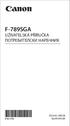 F-789SGA UŽIVATELSKÁ PŘÍRUĈKA ΠОТРЕБИТЕЛСКИ НАРБЧНИК E-IM-2728 ČESKÁ VERZE БЪЛГАРСКИ Zobrazit...P.3 Začínáme Zapnuti a Vypnuti Napájeni...P.4 Nastavení Kontrastrastu displeje...p.4 Výběr Režimu (Mode)...
F-789SGA UŽIVATELSKÁ PŘÍRUĈKA ΠОТРЕБИТЕЛСКИ НАРБЧНИК E-IM-2728 ČESKÁ VERZE БЪЛГАРСКИ Zobrazit...P.3 Začínáme Zapnuti a Vypnuti Napájeni...P.4 Nastavení Kontrastrastu displeje...p.4 Výběr Režimu (Mode)...
2. cvičení z ZI1 - Excel
 Doc.Ing. Vlastimil Jáneš... janes@fd.cvut.cz 2. cvičení z ZI1 - Excel O Excelu - organizace listů : 1 list : max. 65 536 řádků a 256 sloupců, tj. 16 777 216 buněk. Sloupce : A, B,.Z, AA, AB,. IU, IV (26
Doc.Ing. Vlastimil Jáneš... janes@fd.cvut.cz 2. cvičení z ZI1 - Excel O Excelu - organizace listů : 1 list : max. 65 536 řádků a 256 sloupců, tj. 16 777 216 buněk. Sloupce : A, B,.Z, AA, AB,. IU, IV (26
Technické údaje: Excelentní kvalita zvuku. Tlačítka a displej. Rozestup kanálů: Provozní teplota: -15 C - 50 C. LCD displej Zdířka vstupní linky
 Funkce: Čte a přehrává soubory ve formátu MP3/WMA z karty SD/MMC a USB flash disku LCD displej zobrazuje informace o audio souboru a frekvenci Funkce LINE-IN (Linkový vstup) umožňuje poslech hudby z externího
Funkce: Čte a přehrává soubory ve formátu MP3/WMA z karty SD/MMC a USB flash disku LCD displej zobrazuje informace o audio souboru a frekvenci Funkce LINE-IN (Linkový vstup) umožňuje poslech hudby z externího
KATALOG PRODUKTŮ. Finanční, vědecké, stolní a kapesní kalkulátory. www.moravia-europe.eu info@moravia-europe.eu. www.moravia-europe.
 KATALOG PRODUKTŮ Finanční, vědecké, stolní a kapesní kalkulátory Rebell SC2030 Vědecký kalkulátor pro základní a střední školy se 136 funkcemi za příznivou cenu. 136 funkcí vědecké výpočty statistika jedné
KATALOG PRODUKTŮ Finanční, vědecké, stolní a kapesní kalkulátory Rebell SC2030 Vědecký kalkulátor pro základní a střední školy se 136 funkcemi za příznivou cenu. 136 funkcí vědecké výpočty statistika jedné
Úvod. Tlačítka. Typ baterie
 Math Professor Úvod Kalkulačka je určena dětem jako pomůcka k výuce matematiky. Pomáhá trénovat mozek k rychlejším výpočtům, budovat logické myšlení a zdokonalovat paměť. Tlačítka Stiskněte pro vstup do
Math Professor Úvod Kalkulačka je určena dětem jako pomůcka k výuce matematiky. Pomáhá trénovat mozek k rychlejším výpočtům, budovat logické myšlení a zdokonalovat paměť. Tlačítka Stiskněte pro vstup do
ZŠ ÚnO, Bratří Čapků 1332
 Úvodní obrazovka Menu (vlevo nahoře) Návrat na hlavní stránku Obsah Výsledky Poznámky Záložky edunet Konec Matematika 1 (pro 12-16 let) LangMaster Obsah (střední část) výběr tématu - dvojklikem v seznamu
Úvodní obrazovka Menu (vlevo nahoře) Návrat na hlavní stránku Obsah Výsledky Poznámky Záložky edunet Konec Matematika 1 (pro 12-16 let) LangMaster Obsah (střední část) výběr tématu - dvojklikem v seznamu
Kapesní kalkulačky. Stolní kalkulačky. Vzdělávací kalkulačky. Kalkulkačky s tiskárnou. Strana 5. Strana 11. Strana 25. Strana 43
 KALKULAČKY Kapesní Strana 5 Stolní Strana 11 Vzdělávací Strana 25 Kalkulkačky s tiskárnou Strana 43 Informace obsažené v tomto dokumentu podléhají změnám bez předchozího upozornění a jsou poskytovány
KALKULAČKY Kapesní Strana 5 Stolní Strana 11 Vzdělávací Strana 25 Kalkulkačky s tiskárnou Strana 43 Informace obsažené v tomto dokumentu podléhají změnám bez předchozího upozornění a jsou poskytovány
CX77 IV Elektronická kalkulačka s tiskárnou Uživatelský manuál
 CX77 IV Elektronická kalkulačka s tiskárnou Uživatelský manuál 1. ZPŮSOB VLOŽENÍ ROLE PAPÍRU 1) Zatlačte držák papíru (1) směrem dozadu. 2) Nasaďte roli papíru (2) na držák (1). 3) Zarovnejte okraj role
CX77 IV Elektronická kalkulačka s tiskárnou Uživatelský manuál 1. ZPŮSOB VLOŽENÍ ROLE PAPÍRU 1) Zatlačte držák papíru (1) směrem dozadu. 2) Nasaďte roli papíru (2) na držák (1). 3) Zarovnejte okraj role
GEODETICKÉ VÝPOČTY I.
 SPŠS Č.Budějovice Obor Geodézie a Katastr nemovitostí 2.ročník GEODETICKÉ VÝPOČTY I. ÚVOD ZÁKLADNÍ POČETNÍ ÚKONY A ZKOUŠKY ZÁKLADNÍ POČETNÍ ÚKONY A ZKOUŠKY ZÁPIS, DIKTOVÁNÍ A KONTROLA ZAOKROUHLOVÁNÍ ČÍSEL
SPŠS Č.Budějovice Obor Geodézie a Katastr nemovitostí 2.ročník GEODETICKÉ VÝPOČTY I. ÚVOD ZÁKLADNÍ POČETNÍ ÚKONY A ZKOUŠKY ZÁKLADNÍ POČETNÍ ÚKONY A ZKOUŠKY ZÁPIS, DIKTOVÁNÍ A KONTROLA ZAOKROUHLOVÁNÍ ČÍSEL
Kapesní kalkulačky. Stolní kalkulačky. Vzdělávací kalkulačky. Kalkulkačky s tiskárnou. Strana 5. Strana 11. Strana 27. Strana 43
 KALKULAČKY Kapesní Strana 5 Stolní Strana 11 Vzdělávací Strana 27 Kalkulkačky s tiskárnou Strana 43 Informace obsažené v tomto dokumentu podléhají změnám bez předchozího upozornění a jsou poskytovány
KALKULAČKY Kapesní Strana 5 Stolní Strana 11 Vzdělávací Strana 27 Kalkulkačky s tiskárnou Strana 43 Informace obsažené v tomto dokumentu podléhají změnám bez předchozího upozornění a jsou poskytovány
ZŠ ÚnO, Bratří Čapků 1332
 Úvodní obrazovka Menu (vlevo nahoře) Návrat na hlavní stránku Obsah Výsledky Poznámky Záložky edunet Konec Matematika 2 (pro 12-16 let) LangMaster Obsah (střední část) výběr tématu - dvojklikem v seznamu
Úvodní obrazovka Menu (vlevo nahoře) Návrat na hlavní stránku Obsah Výsledky Poznámky Záložky edunet Konec Matematika 2 (pro 12-16 let) LangMaster Obsah (střední část) výběr tématu - dvojklikem v seznamu
MATURITNÍ TÉMATA Z MATEMATIKY
 MATURITNÍ TÉMATA Z MATEMATIKY 1. Základní poznatky z logiky a teorie množin Pojem konstanty a proměnné. Obor proměnné. Pojem výroku a jeho pravdivostní hodnota. Operace s výroky, složené výroky, logické
MATURITNÍ TÉMATA Z MATEMATIKY 1. Základní poznatky z logiky a teorie množin Pojem konstanty a proměnné. Obor proměnné. Pojem výroku a jeho pravdivostní hodnota. Operace s výroky, složené výroky, logické
ZŠ ÚnO, Bratří Čapků 1332
 Úvodní obrazovka Menu Návrat na hlavní stránku Obsah Výsledky Poznámky Záložky edunet Konec Matematika 1 (pro 9-12 let) LangMaster Obsah (střední část) výběr tématu - dvojklikem v seznamu témat (horní
Úvodní obrazovka Menu Návrat na hlavní stránku Obsah Výsledky Poznámky Záložky edunet Konec Matematika 1 (pro 9-12 let) LangMaster Obsah (střední část) výběr tématu - dvojklikem v seznamu témat (horní
AX-DL100 - Laserový měřič vzdálenosti
 AX-DL100 - Laserový měřič vzdálenosti 1. Přehled Děkujeme, že jste si vybrali naše výrobky! Přečtěte si prosím pečlivě Stručný návod k použití tohoto výrobku, abyste zajistili bezpečnost a nejefektivnější
AX-DL100 - Laserový měřič vzdálenosti 1. Přehled Děkujeme, že jste si vybrali naše výrobky! Přečtěte si prosím pečlivě Stručný návod k použití tohoto výrobku, abyste zajistili bezpečnost a nejefektivnější
Data v počítači. Informační data. Logické hodnoty. Znakové hodnoty
 Data v počítači Informační data (elementární datové typy) Logické hodnoty Znaky Čísla v pevné řádové čárce (celá čísla) v pohyblivé (plovoucí) řád. čárce (reálná čísla) Povelová data (instrukce programu)
Data v počítači Informační data (elementární datové typy) Logické hodnoty Znaky Čísla v pevné řádové čárce (celá čísla) v pohyblivé (plovoucí) řád. čárce (reálná čísla) Povelová data (instrukce programu)
Přijímač pozemní digitální TV. model série TeVeMaster T1
 Přijímač pozemní digitální TV model série TeVeMaster T1 Návod pro uvedení přístroje do provozu Děkujeme vám za vaše rozhodnutí k nákupu tohoto přístroje. Po vybalení přístroje z přepravního kartonu překontrolujte
Přijímač pozemní digitální TV model série TeVeMaster T1 Návod pro uvedení přístroje do provozu Děkujeme vám za vaše rozhodnutí k nákupu tohoto přístroje. Po vybalení přístroje z přepravního kartonu překontrolujte
Základní parametry pětimístných digitálních číselníků SU1/5
 Základní parametry pětimístných digitálních číselníků SU1/5 Interní napájecí zdroj 230 / 12V DC, 1A. Výška číslic 100mm. Dvě barvy digitů: červeno-žlutá ( verze SU1/5CZ ), žluto-červená ( SU1/5ZLC ). Rozsah
Základní parametry pětimístných digitálních číselníků SU1/5 Interní napájecí zdroj 230 / 12V DC, 1A. Výška číslic 100mm. Dvě barvy digitů: červeno-žlutá ( verze SU1/5CZ ), žluto-červená ( SU1/5ZLC ). Rozsah
Učební plán 4. letého studia předmětu matematiky. Učební plán 6. letého studia předmětu matematiky
 Učební plán 4. letého studia předmětu matematiky Ročník I II III IV Dotace 3 3+1 2+1 2+2 Povinnost povinný povinný povinný povinný Učební plán 6. letého studia předmětu matematiky Ročník 1 2 3 4 5 6 Dotace
Učební plán 4. letého studia předmětu matematiky Ročník I II III IV Dotace 3 3+1 2+1 2+2 Povinnost povinný povinný povinný povinný Učební plán 6. letého studia předmětu matematiky Ročník 1 2 3 4 5 6 Dotace
Algoritmizace a programování
 Algoritmizace a programování Výrazy Operátory Výrazy Verze pro akademický rok 2012/2013 1 Operace, operátory Unární jeden operand, operátor se zapisuje ve většině případů před operand, v některých případech
Algoritmizace a programování Výrazy Operátory Výrazy Verze pro akademický rok 2012/2013 1 Operace, operátory Unární jeden operand, operátor se zapisuje ve většině případů před operand, v některých případech
ZŠ ÚnO, Bratří Čapků 1332
 Úvodní obrazovka Menu Návrat na hlavní stránku Obsah Výsledky Poznámky Záložky edunet Konec Matematika 2 (pro 9-12 let) LangMaster Obsah (střední část) výběr tématu - dvojklikem v seznamu témat (horní
Úvodní obrazovka Menu Návrat na hlavní stránku Obsah Výsledky Poznámky Záložky edunet Konec Matematika 2 (pro 9-12 let) LangMaster Obsah (střední část) výběr tématu - dvojklikem v seznamu témat (horní
POČET PLATNÝCH ČÍSLIC PRAVIDLA PRO UVÁDĚNÍ VÝSLEDKŮ MĚŘENÍ 2
 PRAVIDLA PRO UVÁDĚNÍ VÝSLEDKŮ MĚŘENÍ RNDr. Simona Klenovská ČMI Brno POČET PLATNÝCH ČÍSLIC PRAVIDLA PRO UVÁDĚNÍ VÝSLEDKŮ MĚŘENÍ 2 Při stanovování počtu platných číslic použijeme následující metodu: u každého
PRAVIDLA PRO UVÁDĚNÍ VÝSLEDKŮ MĚŘENÍ RNDr. Simona Klenovská ČMI Brno POČET PLATNÝCH ČÍSLIC PRAVIDLA PRO UVÁDĚNÍ VÝSLEDKŮ MĚŘENÍ 2 Při stanovování počtu platných číslic použijeme následující metodu: u každého
NÁVOD K OBSLUZE. Obj. č.: 95 67 79
 NÁVOD K OBSLUZE Verze 01/03 Obj. č.: 95 67 79 Kapesní kalkulačka, která Vám poslouží k doplnění Vašeho osobního počítače nebo notebooku (a to zvláště) o pohodlnou číslicovou klávesnici, připojíte-li tuto
NÁVOD K OBSLUZE Verze 01/03 Obj. č.: 95 67 79 Kapesní kalkulačka, která Vám poslouží k doplnění Vašeho osobního počítače nebo notebooku (a to zvláště) o pohodlnou číslicovou klávesnici, připojíte-li tuto
Základní principy zobrazení čísla Celá čísla s pevnou řádovou čárkou Zobrazení reálných čísel Aritmetika s binárními čísly
 Počítačové systémy Zobrazení čísel v počítači Miroslav Flídr Počítačové systémy LS 2007-1/21- Západočeská univerzita v Plzni Vážený poziční kód Obecný předpis čísla vyjádřeného v pozičním systému: C =
Počítačové systémy Zobrazení čísel v počítači Miroslav Flídr Počítačové systémy LS 2007-1/21- Západočeská univerzita v Plzni Vážený poziční kód Obecný předpis čísla vyjádřeného v pozičním systému: C =
Čísla, reprezentace, zjednodušené výpočty
 Čísla, reprezentace, zjednodušené výpočty Přednáška 5 A3B38MMP kat. měření, ČVUT - FEL, Praha J. Fischer A3B38MMP, 2015, J.Fischer, ČVUT - FEL, kat. měření 1 Čísla 4 bitová dec bin. hex. 0 0000 0 1 0001
Čísla, reprezentace, zjednodušené výpočty Přednáška 5 A3B38MMP kat. měření, ČVUT - FEL, Praha J. Fischer A3B38MMP, 2015, J.Fischer, ČVUT - FEL, kat. měření 1 Čísla 4 bitová dec bin. hex. 0 0000 0 1 0001
Gymnázium. Přípotoční Praha 10
 Gymnázium Přípotoční 1337 101 00 Praha 10 led 3 20:53 Přípravný kurz Matematika led 3 21:56 1 Datum Téma 9.1.2019 Číselné výrazy-desetinná čísla, zlomky, počítání se zlomky, zaokrouhlování, druhá mocnina
Gymnázium Přípotoční 1337 101 00 Praha 10 led 3 20:53 Přípravný kurz Matematika led 3 21:56 1 Datum Téma 9.1.2019 Číselné výrazy-desetinná čísla, zlomky, počítání se zlomky, zaokrouhlování, druhá mocnina
FUNKCE 2. Autor: Mgr. Dana Kaprálová. Datum (období) tvorby: září, říjen 2013. Ročník: sedmý. Vzdělávací oblast: Informatika a výpočetní technika
 FUNKCE 2 Autor: Mgr. Dana Kaprálová Datum (období) tvorby: září, říjen 2013 Ročník: sedmý Vzdělávací oblast: Informatika a výpočetní technika 1 Anotace: Žáci se seznámí se základní obsluhou tabulkového
FUNKCE 2 Autor: Mgr. Dana Kaprálová Datum (období) tvorby: září, říjen 2013 Ročník: sedmý Vzdělávací oblast: Informatika a výpočetní technika 1 Anotace: Žáci se seznámí se základní obsluhou tabulkového
STC33-manual-CZ.qxd 5.12.2003 21:31 StrÆnka 1
 STC-manual-CZ.qxd 5..00 : StrÆnka PŘÍRUČKA UŽIVATELE Bezdrátový telefon SENCOR Digitální bezdrátový telefon se zobrazováním čísla volajícího (CLIP) Po přerušení dodávky elektřiny není telefonem možné telefonování
STC-manual-CZ.qxd 5..00 : StrÆnka PŘÍRUČKA UŽIVATELE Bezdrátový telefon SENCOR Digitální bezdrátový telefon se zobrazováním čísla volajícího (CLIP) Po přerušení dodávky elektřiny není telefonem možné telefonování
CDH-420. Měřič vodivosti
 CDH-420 Měřič vodivosti Úvod Měřič vodivosti model CDH-420 je robustní vodotěsný přístroj vhodný pro měření v průmyslových podmínkách. Přístroj CDH-420 kontinuálně zobrazuje měřenou hodnotu teploty, vodivosti,
CDH-420 Měřič vodivosti Úvod Měřič vodivosti model CDH-420 je robustní vodotěsný přístroj vhodný pro měření v průmyslových podmínkách. Přístroj CDH-420 kontinuálně zobrazuje měřenou hodnotu teploty, vodivosti,
= - rovnost dvou výrazů, za x můžeme dosazovat různá čísla, tím měníme
 - FUNKCE A ROVNICE Následující základní znalosti je nezbytně nutné umět od okamžiku probrání až do konce kapitoly (většinou do napsání čtvrtletní písemné práce, na výjimky z tohoto pravidla bude upozorněno).
- FUNKCE A ROVNICE Následující základní znalosti je nezbytně nutné umět od okamžiku probrání až do konce kapitoly (většinou do napsání čtvrtletní písemné práce, na výjimky z tohoto pravidla bude upozorněno).
Požadavky na konkrétní dovednosti a znalosti z jednotlivých tematických celků
 Maturitní zkouška z matematiky 2012 požadované znalosti Zkouška z matematiky ověřuje matematické základy formou didaktického testu. Test obsahuje uzavřené i otevřené úlohy. V uzavřených úlohách je vždy
Maturitní zkouška z matematiky 2012 požadované znalosti Zkouška z matematiky ověřuje matematické základy formou didaktického testu. Test obsahuje uzavřené i otevřené úlohy. V uzavřených úlohách je vždy
PRO MĚŘITELNÝ ÚSPĚCH. Návod k obsluze. www.soehnle-professional.com
 PRO MĚŘITELNÝ ÚSPĚCH 3020 Návod k obsluze www.soehnle-professional.com Obsah 1.............................................Úvod.................Strana 3 2.....................................Základní funkce.................strana
PRO MĚŘITELNÝ ÚSPĚCH 3020 Návod k obsluze www.soehnle-professional.com Obsah 1.............................................Úvod.................Strana 3 2.....................................Základní funkce.................strana
Struktura a architektura počítačů (BI-SAP) 5
 Evropský sociální fond Praha & EU: Investujeme do vaší budoucnosti Struktura a architektura počítačů (BI-SAP) 5 doc. Ing. Hana Kubátová, CSc. Katedra číslicového návrhu Fakulta informačních technologii
Evropský sociální fond Praha & EU: Investujeme do vaší budoucnosti Struktura a architektura počítačů (BI-SAP) 5 doc. Ing. Hana Kubátová, CSc. Katedra číslicového návrhu Fakulta informačních technologii
Zobrazit...P.102 Začínáme Statistické Výpočty Zadání Výrazu a Hodnoty Pokročilé Vědecké Výpocty Vstup Adres a Chybová Hlášení Zákaladní Výpočty
 Vědecký Zápis... P.113 Výměna Zobrazených Hodnot... P.113 Výpočty s Komplexními Čísly... P.114 Výpočty v n-čiselných Soustavách a Logické Výpocty... P.114 Statistické Výpočty Výběr Typu Statistickeho Výpočtu...
Vědecký Zápis... P.113 Výměna Zobrazených Hodnot... P.113 Výpočty s Komplexními Čísly... P.114 Výpočty v n-čiselných Soustavách a Logické Výpocty... P.114 Statistické Výpočty Výběr Typu Statistickeho Výpočtu...
Ultrazvukový dálkoměr. Model JT-811. Návod k obsluze
 Ultrazvukový dálkoměr Model JT-811 Návod k obsluze I. Funkce 1) Měření v britských délkových / metrických jednotkách 2) Možnost výběru počátečního bodu měření 3) Ukládání / vyvolávání údajů 4) Výpočet
Ultrazvukový dálkoměr Model JT-811 Návod k obsluze I. Funkce 1) Měření v britských délkových / metrických jednotkách 2) Možnost výběru počátečního bodu měření 3) Ukládání / vyvolávání údajů 4) Výpočet
Sonoclock 490 Sonoclock 490 Q
 RADIOBUDÍK Sonoclock 490 Sonoclock 490 Q Návod k obsluze Děkujeme vám za vaše rozhodnutí k nákupu tohoto výrobku. Před jeho instalací, zapnutím a nastavováním si prosím přečtěte celý návod obsahuje důležité
RADIOBUDÍK Sonoclock 490 Sonoclock 490 Q Návod k obsluze Děkujeme vám za vaše rozhodnutí k nákupu tohoto výrobku. Před jeho instalací, zapnutím a nastavováním si prosím přečtěte celý návod obsahuje důležité
MÍRY ZÁVISLOSTI (KORELACE A REGRESE)
 zhanel@fsps.muni.cz MÍRY ZÁVISLOSTI (KORELACE A REGRESE) 2.5 MÍRY ZÁVISLOSTI 2.5.1 ZÁVISLOST PEVNÁ, VOLNÁ, STATISTICKÁ A KORELAČNÍ Jednorozměrné soubory - charakterizovány jednotlivými statistickými znaky
zhanel@fsps.muni.cz MÍRY ZÁVISLOSTI (KORELACE A REGRESE) 2.5 MÍRY ZÁVISLOSTI 2.5.1 ZÁVISLOST PEVNÁ, VOLNÁ, STATISTICKÁ A KORELAČNÍ Jednorozměrné soubory - charakterizovány jednotlivými statistickými znaky
Architektury počítačů
 Architektury počítačů IEEE754 České vysoké učení technické, Fakulta elektrotechnická A0M36APO Architektury počítačů Ver.1.20 2014 1 Fractional Binary Numbers (zlomková binární čísla / čísla v pevné řádové
Architektury počítačů IEEE754 České vysoké učení technické, Fakulta elektrotechnická A0M36APO Architektury počítačů Ver.1.20 2014 1 Fractional Binary Numbers (zlomková binární čísla / čísla v pevné řádové
3. Celistvé výrazy a jejich úprava 3.1. Číselné výrazy
 . Celistvé výrazy a jejich úprava.1. Číselné výrazy 8. ročník. Celistvé výrazy a jejich úprava Proměnná je znak, zpravidla ve tvaru písmene, který zastupuje čísla z dané množiny čísel. Většinou se setkáváme
. Celistvé výrazy a jejich úprava.1. Číselné výrazy 8. ročník. Celistvé výrazy a jejich úprava Proměnná je znak, zpravidla ve tvaru písmene, který zastupuje čísla z dané množiny čísel. Většinou se setkáváme
INSTALACE TELEFONU NASTAVENÍ TELEFONU INSTALACE TELEFONU NA STŮL
 ALCATEL 29362 Telefonní přístroj s identifikací volajícího ( CLIP ) a s speakerphonem Příručka uživatele ÚVOD Telefonní přístroj umožňuje uložení čísla volajícího do paměti a jeho zobrazení. Identifikace
ALCATEL 29362 Telefonní přístroj s identifikací volajícího ( CLIP ) a s speakerphonem Příručka uživatele ÚVOD Telefonní přístroj umožňuje uložení čísla volajícího do paměti a jeho zobrazení. Identifikace
Variace. Číselné výrazy
 Variace 1 Číselné výrazy Autor: Mgr. Jaromír JUŘEK Kopírování a jakékoliv další využití výukového materiálu je povoleno pouze s uvedením odkazu na www.jarjurek.cz. 1. Číselné výrazy Číselné výrazy, výpočty
Variace 1 Číselné výrazy Autor: Mgr. Jaromír JUŘEK Kopírování a jakékoliv další využití výukového materiálu je povoleno pouze s uvedením odkazu na www.jarjurek.cz. 1. Číselné výrazy Číselné výrazy, výpočty
Pravidla Evropské unie pro nakládání s odpadovým zařízením z domácností.
 Pravidla Evropské unie pro nakládání s odpadovým zařízením z domácností. Tento symbol na kalkulátoru nebo na balení indikuje, že se výrobek nesmí likvidovat současně s ostatním odpadem z domácnosti. Jste
Pravidla Evropské unie pro nakládání s odpadovým zařízením z domácností. Tento symbol na kalkulátoru nebo na balení indikuje, že se výrobek nesmí likvidovat současně s ostatním odpadem z domácnosti. Jste
Algebraické výrazy-ii
 Algebraické výrazy-ii Jednou ze základních úprav mnohočlenů je jejich rozklad na součin mnohočlenů nižšího stupně. Ne všechny mnohočleny lze na součin rozložit. Pro provedení rozkladu můžeme použít: 1.
Algebraické výrazy-ii Jednou ze základních úprav mnohočlenů je jejich rozklad na součin mnohočlenů nižšího stupně. Ne všechny mnohočleny lze na součin rozložit. Pro provedení rozkladu můžeme použít: 1.
. je zlomkem. Ten je smysluplný pro jakýkoli jmenovatel různý od nuly. Musí tedy platit = 0
 Příklad 1 Určete definiční obor funkce: a) = b) = c) = d) = e) = 9 f) = Řešení 1a Máme určit definiční obor funkce =. Výraz je zlomkem. Ten je smysluplný pro jakýkoli jmenovatel různý od nuly. Musí tedy
Příklad 1 Určete definiční obor funkce: a) = b) = c) = d) = e) = 9 f) = Řešení 1a Máme určit definiční obor funkce =. Výraz je zlomkem. Ten je smysluplný pro jakýkoli jmenovatel různý od nuly. Musí tedy
VZORCE A VÝPOČTY. Autor: Mgr. Dana Kaprálová. Datum (období) tvorby: září, říjen 2013. Ročník: sedmý
 Autor: Mgr. Dana Kaprálová VZORCE A VÝPOČTY Datum (období) tvorby: září, říjen 2013 Ročník: sedmý Vzdělávací oblast: Informatika a výpočetní technika 1 Anotace: Žáci se seznámí se základní obsluhou tabulkového
Autor: Mgr. Dana Kaprálová VZORCE A VÝPOČTY Datum (období) tvorby: září, říjen 2013 Ročník: sedmý Vzdělávací oblast: Informatika a výpočetní technika 1 Anotace: Žáci se seznámí se základní obsluhou tabulkového
- speciální symboly + - * / =., < > <> <= >= a další. Klíčová slova jsou chráněnými útvary, které nelze použít ve významu identifikátorů.
 Základní symboly - písmena A B C Y Z a b c y z - číslice 0 1 2 9 - speciální symboly + - * / =., < > = a další - klíčová slova and array begin case const a další Klíčová slova jsou chráněnými útvary,
Základní symboly - písmena A B C Y Z a b c y z - číslice 0 1 2 9 - speciální symboly + - * / =., < > = a další - klíčová slova and array begin case const a další Klíčová slova jsou chráněnými útvary,
V-JET automatický osoušeč rukou
 V-JET automatický osoušeč rukou Upozornění a pokyny Instalace Obsluha Údržba Záruka - 1 - V-JET automatický osoušeč rukou Popis spotřebiče Osoušeč slouží výhradně k osoušení rukou silným proudem vzduchu,
V-JET automatický osoušeč rukou Upozornění a pokyny Instalace Obsluha Údržba Záruka - 1 - V-JET automatický osoušeč rukou Popis spotřebiče Osoušeč slouží výhradně k osoušení rukou silným proudem vzduchu,
Obsah. Několik slov o Excelu 2007 a 2010 9. Operace při otvírání a ukládání sešitu 15. Operace s okny 27. Kapitola 1
 Obsah Kapitola 1 Několik slov o Excelu 2007 a 2010 9 Nové uživatelské rozhraní 9 Pás karet 10 Panel nástrojů Rychlý přístup 11 Tlačítko Office 11 Pracovní plocha 12 Nápověda 13 Kapitola 2 Operace při otvírání
Obsah Kapitola 1 Několik slov o Excelu 2007 a 2010 9 Nové uživatelské rozhraní 9 Pás karet 10 Panel nástrojů Rychlý přístup 11 Tlačítko Office 11 Pracovní plocha 12 Nápověda 13 Kapitola 2 Operace při otvírání
MATEMATIKA Maturitní témata společná část MZ základní úroveň (vychází z Katalogu požadavků MŠMT)
 MATEMATIKA Maturitní témata společná část MZ základní úroveň (vychází z Katalogu požadavků MŠMT) 1. Číselné obory 1.1 Přirozená čísla provádět aritmetické operace s přirozenými čísly rozlišit prvočíslo
MATEMATIKA Maturitní témata společná část MZ základní úroveň (vychází z Katalogu požadavků MŠMT) 1. Číselné obory 1.1 Přirozená čísla provádět aritmetické operace s přirozenými čísly rozlišit prvočíslo
pi Ludolfovo číslo π = 3,14159 e Eulerovo číslo e = 2,71828 (lze spočítat jako exp(1)), např. je v Octave, v MATLABu tato konstanta e není
 realmax maximální použitelné reálné kladné číslo realmin minimální použitelné reálné kladné číslo (v absolutní hodnotě, tj. číslo nejblíž k nule které lze použít) 0 pi Ludolfovo číslo π = 3,14159 e Eulerovo
realmax maximální použitelné reálné kladné číslo realmin minimální použitelné reálné kladné číslo (v absolutní hodnotě, tj. číslo nejblíž k nule které lze použít) 0 pi Ludolfovo číslo π = 3,14159 e Eulerovo
Mgr. Ladislav Zemánek Maturitní okruhy Matematika 2013-2014. 1. Obor reálných čísel
 Mgr. Ladislav Zemánek Maturitní okruhy Matematika 2013-2014 1. Obor reálných čísel - obor přirozených, celých, racionálních a reálných čísel - vlastnosti operací (sčítání, odčítání, násobení, dělení) -
Mgr. Ladislav Zemánek Maturitní okruhy Matematika 2013-2014 1. Obor reálných čísel - obor přirozených, celých, racionálních a reálných čísel - vlastnosti operací (sčítání, odčítání, násobení, dělení) -
Příklad: Součet náhodných čísel ve vektoru s počtem prvků, které zadá uživatel, pomocí sum() a pomocí cyklu for. Ověříme, že příliš výpisů na
 Příklad: Součet náhodných čísel ve vektoru s počtem prvků, které zadá uživatel, pomocí sum() a pomocí cyklu for. Ověříme, že příliš výpisů na obrazovku zpomaluje tím, že zobrazíme okno (proužek) o stavu
Příklad: Součet náhodných čísel ve vektoru s počtem prvků, které zadá uživatel, pomocí sum() a pomocí cyklu for. Ověříme, že příliš výpisů na obrazovku zpomaluje tím, že zobrazíme okno (proužek) o stavu
Projekt IMPLEMENTACE ŠVP. pořadí početních operací, dělitelnost, společný dělitel a násobek, základní početní operace
 Střední škola umělecká a řemeslná Evropský sociální fond "Praha a EU: Investujeme do vaší budoucnosti" Projekt IMPLEMENTACE ŠVP Evaluace a aktualizace metodiky předmětu Matematika Výrazy Obory nástavbového
Střední škola umělecká a řemeslná Evropský sociální fond "Praha a EU: Investujeme do vaší budoucnosti" Projekt IMPLEMENTACE ŠVP Evaluace a aktualizace metodiky předmětu Matematika Výrazy Obory nástavbového
Maturitní otázky z předmětu MATEMATIKA
 Wichterlovo gymnázium, Ostrava-Poruba, příspěvková organizace Maturitní otázky z předmětu MATEMATIKA 1. Výrazy a jejich úpravy vzorce (a+b)2,(a+b)3,a2-b2,a3+b3, dělení mnohočlenů, mocniny, odmocniny, vlastnosti
Wichterlovo gymnázium, Ostrava-Poruba, příspěvková organizace Maturitní otázky z předmětu MATEMATIKA 1. Výrazy a jejich úpravy vzorce (a+b)2,(a+b)3,a2-b2,a3+b3, dělení mnohočlenů, mocniny, odmocniny, vlastnosti
3 Jednoduché datové typy 2 3.1 Interpretace čísel v paměti počítače... 3. 4 Problémy s matematickými operacemi 5
 Obsah Obsah 1 Číselné soustavy 1 2 Paměť počítače 1 2.1 Měření objemu paměti počítače................... 1 3 Jednoduché datové typy 2 3.1 Interpretace čísel v paměti počítače................. 3 4 Problémy
Obsah Obsah 1 Číselné soustavy 1 2 Paměť počítače 1 2.1 Měření objemu paměti počítače................... 1 3 Jednoduché datové typy 2 3.1 Interpretace čísel v paměti počítače................. 3 4 Problémy
Gymnázium Jiřího Ortena, Kutná Hora
 Předmět: Náplň: Třída: Počet hodin: Pomůcky: Cvičení z matematiky algebra (CZMa) Systematizace a prohloubení učiva matematiky: Číselné obory, Algebraické výrazy, Rovnice, Funkce, Posloupnosti, Diferenciální
Předmět: Náplň: Třída: Počet hodin: Pomůcky: Cvičení z matematiky algebra (CZMa) Systematizace a prohloubení učiva matematiky: Číselné obory, Algebraické výrazy, Rovnice, Funkce, Posloupnosti, Diferenciální
1.1 Struktura programu v Pascalu Vstup a výstup Operátory a některé matematické funkce 5
 Obsah Obsah 1 Programovací jazyk Pascal 1 1.1 Struktura programu v Pascalu.................... 1 2 Proměnné 2 2.1 Vstup a výstup............................ 3 3 Operátory a některé matematické funkce 5
Obsah Obsah 1 Programovací jazyk Pascal 1 1.1 Struktura programu v Pascalu.................... 1 2 Proměnné 2 2.1 Vstup a výstup............................ 3 3 Operátory a některé matematické funkce 5
Alcohol Meter - uživatelská příručka
 Alcohol Meter - uživatelská příručka Alcohol Meter je javový MIDlet, který počítá obsah alkoholu v krvi v závislosti na požitých alkoholických nápojích a dalších faktorech. Tato aplikace může být užitečná
Alcohol Meter - uživatelská příručka Alcohol Meter je javový MIDlet, který počítá obsah alkoholu v krvi v závislosti na požitých alkoholických nápojích a dalších faktorech. Tato aplikace může být užitečná
KAPITOLA 9 - POKROČILÁ PRÁCE S TABULKOVÝM PROCESOREM
 KAPITOLA 9 - POKROČILÁ PRÁCE S TABULKOVÝM PROCESOREM CÍLE KAPITOLY Využívat pokročilé možnosti formátování, jako je podmíněné formátování, používat vlastní formát čísel a umět pracovat s listy. Používat
KAPITOLA 9 - POKROČILÁ PRÁCE S TABULKOVÝM PROCESOREM CÍLE KAPITOLY Využívat pokročilé možnosti formátování, jako je podmíněné formátování, používat vlastní formát čísel a umět pracovat s listy. Používat
Sada 1 - Základy programování
 S třední škola stavební Jihlava Sada 1 - Základy programování 04. Datové typy, operace, logické operátory Digitální učební materiál projektu: SŠS Jihlava šablony registrační číslo projektu:cz.1.09/1.5.00/34.0284
S třední škola stavební Jihlava Sada 1 - Základy programování 04. Datové typy, operace, logické operátory Digitální učební materiál projektu: SŠS Jihlava šablony registrační číslo projektu:cz.1.09/1.5.00/34.0284
Matematika PRŮŘEZOVÁ TÉMATA
 Matematika ročník TÉMA 1-4 Operace s čísly a - provádí aritmetické operace v množině reálných čísel - používá různé zápisy reálného čísla - používá absolutní hodnotu, zapíše a znázorní interval, provádí
Matematika ročník TÉMA 1-4 Operace s čísly a - provádí aritmetické operace v množině reálných čísel - používá různé zápisy reálného čísla - používá absolutní hodnotu, zapíše a znázorní interval, provádí
Maturitní témata od 2013
 1 Maturitní témata od 2013 1. Úvod do matematické logiky 2. Množiny a operace s nimi, číselné obory 3. Algebraické výrazy, výrazy s mocninami a odmocninami 4. Lineární rovnice a nerovnice a jejich soustavy
1 Maturitní témata od 2013 1. Úvod do matematické logiky 2. Množiny a operace s nimi, číselné obory 3. Algebraické výrazy, výrazy s mocninami a odmocninami 4. Lineární rovnice a nerovnice a jejich soustavy
MATEMATIKA STUDIJNÍ POŽADAVKY PRO JEDNOTLIVÉ ROČNÍKY STUDIA
 MATEMATIKA STUDIJNÍ POŽADAVKY PRO JEDNOTLIVÉ ROČNÍKY STUDIA Osmileté studium 1. ročník 1. Opakování a prohloubení učiva 1. 5. ročníku Číslo, číslice, množiny, přirozená čísla, desetinná čísla, číselné
MATEMATIKA STUDIJNÍ POŽADAVKY PRO JEDNOTLIVÉ ROČNÍKY STUDIA Osmileté studium 1. ročník 1. Opakování a prohloubení učiva 1. 5. ročníku Číslo, číslice, množiny, přirozená čísla, desetinná čísla, číselné
Požadavky k opravným zkouškám z matematiky školní rok 2013-2014
 Požadavky k opravným zkouškám z matematiky školní rok 2013-2014 1. ročník (první pololetí, druhé pololetí) 1) Množiny. Číselné obory N, Z, Q, I, R. 2) Absolutní hodnota reálného čísla, intervaly. 3) Procenta,
Požadavky k opravným zkouškám z matematiky školní rok 2013-2014 1. ročník (první pololetí, druhé pololetí) 1) Množiny. Číselné obory N, Z, Q, I, R. 2) Absolutní hodnota reálného čísla, intervaly. 3) Procenta,
Návod k použití pro fóliovou klávesnici
 Návod k použití pro fóliovou klávesnici Čísla položek Fóliová klávesnice horizontální: EA-KC2-101 Fóliová klávesnice vertikální: EA-KC2-102 Řídící jednotka: EA-KC2-201 Řídící jednotka EA-KC2-201 1. Přípojka
Návod k použití pro fóliovou klávesnici Čísla položek Fóliová klávesnice horizontální: EA-KC2-101 Fóliová klávesnice vertikální: EA-KC2-102 Řídící jednotka: EA-KC2-201 Řídící jednotka EA-KC2-201 1. Přípojka
Zobrazovač teploty, času, datumu a textů. 1. Nastavení nového datumu ( z procedury Vlož text )
 Zobrazovač teploty, času, datumu a textů Nastavení dálkovým RF ovladačem buď pomocí nastavovacích příkazů z procedury SETUP nebo po stisku křížku z procedury >Vlož text< 1. Nastavení nového datumu ( z
Zobrazovač teploty, času, datumu a textů Nastavení dálkovým RF ovladačem buď pomocí nastavovacích příkazů z procedury SETUP nebo po stisku křížku z procedury >Vlož text< 1. Nastavení nového datumu ( z
SRC-300. Radiobudík. Příručka uživatele. Návod k obsluze
 Radiobudík SRC-300 Příručka uživatele Návod k obsluze Před instalací, zapnutím a nastavováním přístroje si prosím přečtěte celý návod k jeho obsluze obsahuje důležité informace pro jeho bezpečnou instalaci,
Radiobudík SRC-300 Příručka uživatele Návod k obsluze Před instalací, zapnutím a nastavováním přístroje si prosím přečtěte celý návod k jeho obsluze obsahuje důležité informace pro jeho bezpečnou instalaci,
1 Tyto materiály byly vytvořeny za pomoci grantu FRVŠ číslo 1145/2004.
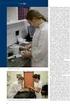 Prostá regresní a korelační analýza 1 1 Tyto materiály byly vytvořeny za pomoci grantu FRVŠ číslo 1145/2004. Problematika závislosti V podstatě lze rozlišovat mezi závislostí nepodstatnou, čili náhodnou
Prostá regresní a korelační analýza 1 1 Tyto materiály byly vytvořeny za pomoci grantu FRVŠ číslo 1145/2004. Problematika závislosti V podstatě lze rozlišovat mezi závislostí nepodstatnou, čili náhodnou
M - Příprava na pololetní písemku č. 1
 M - Příprava na pololetní písemku č. 1 Určeno jako studijní materiál pro třídu 2K. VARIACE 1 Tento dokument byl kompletně vytvořen, sestaven a vytištěn v programu dosystem - EduBase. Více informací o programu
M - Příprava na pololetní písemku č. 1 Určeno jako studijní materiál pro třídu 2K. VARIACE 1 Tento dokument byl kompletně vytvořen, sestaven a vytištěn v programu dosystem - EduBase. Více informací o programu
Minimum pro práci s totální stanicí Trimble DR 3606
 Minimum pro práci s totální stanicí Trimble DR 3606 Tento návod vznikl na základě praktických zkušeností s obsluhou a nastavením přístroje. Obsahuje pouze popis funkcí a nastavení přímo použitých při měření.
Minimum pro práci s totální stanicí Trimble DR 3606 Tento návod vznikl na základě praktických zkušeností s obsluhou a nastavením přístroje. Obsahuje pouze popis funkcí a nastavení přímo použitých při měření.
Přejmenování listu Dvakrát klepněte na pojmenování listu, napište nový název a potvrďte klávesu ENTER.
 Výplň a ohraničení tabulky Označte text, z nabídky vyberte Formát Buňky Ohraničení (nejdříve vyberte typ, pak barvu a nakonec typ ohraničení (dole, vnitřní atd...). Změna formátu písma (styl, velikost,
Výplň a ohraničení tabulky Označte text, z nabídky vyberte Formát Buňky Ohraničení (nejdříve vyberte typ, pak barvu a nakonec typ ohraničení (dole, vnitřní atd...). Změna formátu písma (styl, velikost,
Uživatelský manuál aplikace. Dental MAXweb
 Uživatelský manuál aplikace Dental MAXweb Obsah Obsah... 2 1. Základní operace... 3 1.1. Přihlášení do aplikace... 3 1.2. Odhlášení z aplikace... 3 1.3. Náhled aplikace v jiné úrovni... 3 1.4. Změna barevné
Uživatelský manuál aplikace Dental MAXweb Obsah Obsah... 2 1. Základní operace... 3 1.1. Přihlášení do aplikace... 3 1.2. Odhlášení z aplikace... 3 1.3. Náhled aplikace v jiné úrovni... 3 1.4. Změna barevné
0.1 Úvod do matematické analýzy
 Matematika I (KMI/PMATE) 1 0.1 Úvod do matematické analýzy 0.1.1 Pojem funkce Veličina - pojem, který popisuje kvantitativní (číselné) vlastnosti reálných i abstraktních objektů. Příklady veličin: hmotnost
Matematika I (KMI/PMATE) 1 0.1 Úvod do matematické analýzy 0.1.1 Pojem funkce Veličina - pojem, který popisuje kvantitativní (číselné) vlastnosti reálných i abstraktních objektů. Příklady veličin: hmotnost
Tematický plán Obor: Informační technologie. Vyučující: Ing. Joanna Paździorová
 Tematický plán Vyučující: Ing. Joanna Paździorová 1. r o č n í k 5 h o d i n t ý d n ě, c e l k e m 1 7 0 h o d i n Téma- Tematický celek Z á ř í 1. Opakování a prohloubení učiva základní školy 18 1.1.
Tematický plán Vyučující: Ing. Joanna Paździorová 1. r o č n í k 5 h o d i n t ý d n ě, c e l k e m 1 7 0 h o d i n Téma- Tematický celek Z á ř í 1. Opakování a prohloubení učiva základní školy 18 1.1.
Čísla a aritmetika. Řádová čárka = místo, které odděluje celou část čísla od zlomkové.
 Příprava na cvčení č.1 Čísla a artmetka Číselné soustavy Obraz čísla A v soustavě o základu z: m A ( Z ) a z (1) n kde: a je symbol (číslce) z je základ m je počet řádových míst, na kterých má základ kladný
Příprava na cvčení č.1 Čísla a artmetka Číselné soustavy Obraz čísla A v soustavě o základu z: m A ( Z ) a z (1) n kde: a je symbol (číslce) z je základ m je počet řádových míst, na kterých má základ kladný
FORMÁTOVÁNÍ 2. Autor: Mgr. Dana Kaprálová. Datum (období) tvorby: září, říjen 2013. Ročník: sedmý. Vzdělávací oblast: Informatika a výpočetní technika
 Autor: Mgr. Dana Kaprálová FORMÁTOVÁNÍ 2 Datum (období) tvorby: září, říjen 2013 Ročník: sedmý Vzdělávací oblast: Informatika a výpočetní technika 1 Anotace: Žáci se seznámí se základní obsluhou tabulkového
Autor: Mgr. Dana Kaprálová FORMÁTOVÁNÍ 2 Datum (období) tvorby: září, říjen 2013 Ročník: sedmý Vzdělávací oblast: Informatika a výpočetní technika 1 Anotace: Žáci se seznámí se základní obsluhou tabulkového
Y36SAP. Osnova. Číselné soustavy a kódy, převody, aritmetické operace Y36SAP Poziční číselné soustavy a převody.
 Y36SAP Číselné soustavy a kódy, převody, aritmetické operace Tomáš Brabec, Miroslav Skrbek - X36SKD-cvičení. Úpravy pro SAP Hana Kubátová Osnova Poziční číselné soustavy a převody Dvojková soust., převod
Y36SAP Číselné soustavy a kódy, převody, aritmetické operace Tomáš Brabec, Miroslav Skrbek - X36SKD-cvičení. Úpravy pro SAP Hana Kubátová Osnova Poziční číselné soustavy a převody Dvojková soust., převod
EZO-3P - návod k elektronickému zobrazovači cen PHM
 EZO-3P - návod k elektronickému zobrazovači cen PHM Základní parametry třířádkový totem zobrazující jeden až tři produkty vlastní napájecí zdroj 230V AC/ 15V DC/ 60W řídící deska MLD44X1 s přizpůsobením
EZO-3P - návod k elektronickému zobrazovači cen PHM Základní parametry třířádkový totem zobrazující jeden až tři produkty vlastní napájecí zdroj 230V AC/ 15V DC/ 60W řídící deska MLD44X1 s přizpůsobením
a jeho hodnotu pro x = 2 a jeho hodnotu pro x = 2 3 x. a jeho hodnotu pro x = 2 a jeho hodnotu pro x = 6; x = 13 28 = 1 7 a jeho hodnotu pro x = 2
 Obsah Definiční obory výrazů s proměnnou... Zápisy výrazů...3 Sčítání a odčítání mnohočlenů...4 Násobení mnohočlenů...5 Dělení mnohočlenů...7 Rozklad mnohočlenů na součin vytýkání...9 Rozklad mnohočlenů
Obsah Definiční obory výrazů s proměnnou... Zápisy výrazů...3 Sčítání a odčítání mnohočlenů...4 Násobení mnohočlenů...5 Dělení mnohočlenů...7 Rozklad mnohočlenů na součin vytýkání...9 Rozklad mnohočlenů
Matematika I (KMI/PMATE)
 Přednáška první aneb Úvod do matematické analýzy Funkce a její vlastnosti Úvod do matematické analýzy Osnova přednášky pojem funkce definice funkce graf funkce definiční obor funkce obor hodnot funkce
Přednáška první aneb Úvod do matematické analýzy Funkce a její vlastnosti Úvod do matematické analýzy Osnova přednášky pojem funkce definice funkce graf funkce definiční obor funkce obor hodnot funkce
Excel Matematické operátory. Excel předdefinované funkce
 Excel Matematické operátory a) Sčítání + příklad =A1+A2 sečte obsah buněk A1 a A2 b) Odčítání - příklad =A1-A2 odečte hodnotu buňky A2 od hodnoty buňky A1 c) Násobení * příklad =A1*A2 vynásobí obsah buněk
Excel Matematické operátory a) Sčítání + příklad =A1+A2 sečte obsah buněk A1 a A2 b) Odčítání - příklad =A1-A2 odečte hodnotu buňky A2 od hodnoty buňky A1 c) Násobení * příklad =A1*A2 vynásobí obsah buněk
Kódy pro formát čísla
 Kódy pro formát čísla y pro formát čísel se mohou skládat až z tří částí oddělených středníkem (;). Pokud formátovací kód obsahuje dvě části, první část se použije pro kladné hodnoty a nulu, druhá část
Kódy pro formát čísla y pro formát čísel se mohou skládat až z tří částí oddělených středníkem (;). Pokud formátovací kód obsahuje dvě části, první část se použije pro kladné hodnoty a nulu, druhá část
Před začátkem výpočtů
 ČESKY Uživatelská příruička, REBELL SC2080 : čtěte prosím před použitím kalkulátoru Před začátkem výpočtů Zapnutí a vypnutí přístroje Stiskněte klávesu [ON] pro zapnutí přístroje. Stisknutím tlačítek [2ND]
ČESKY Uživatelská příruička, REBELL SC2080 : čtěte prosím před použitím kalkulátoru Před začátkem výpočtů Zapnutí a vypnutí přístroje Stiskněte klávesu [ON] pro zapnutí přístroje. Stisknutím tlačítek [2ND]
GIOTTO2/3e Návod k obsluze soustruh
 GIOTTO2/3e Návod k obsluze soustruh Úvod...... 2 Parametry...... 2 Tlačítka parametry...... 2 Práce s odměřovací jednotkou - absolutní / přírůstkové hodnoty 4 - poloměr / průměr...... 5 - milimetry / palce......
GIOTTO2/3e Návod k obsluze soustruh Úvod...... 2 Parametry...... 2 Tlačítka parametry...... 2 Práce s odměřovací jednotkou - absolutní / přírůstkové hodnoty 4 - poloměr / průměr...... 5 - milimetry / palce......
Sonoclock 590 Sonoclock 590 Q
 RADIOBUDÍK Sonoclock 590 Sonoclock 590 Q Návod k obsluze Děkujeme vám za vaše rozhodnutí k nákupu tohoto výrobku. Před jeho instalací, zapnutím a nastavováním si prosím přečtěte celý návod obsahuje důležité
RADIOBUDÍK Sonoclock 590 Sonoclock 590 Q Návod k obsluze Děkujeme vám za vaše rozhodnutí k nákupu tohoto výrobku. Před jeho instalací, zapnutím a nastavováním si prosím přečtěte celý návod obsahuje důležité
ZÁPOČTOVÁ PRÁCE z UIR
 ZÁPOČTOVÁ PRÁCE z UIR Jméno a příjmení: Jan Tichava Osobní číslo: Studijní skupina: pondělí, 4 5 Obor: INIB INF E-mail: jtichava@students.zcu.cz Datum odevzdání: 1.5.2006 Zadání Označení zadání: 2004KT01
ZÁPOČTOVÁ PRÁCE z UIR Jméno a příjmení: Jan Tichava Osobní číslo: Studijní skupina: pondělí, 4 5 Obor: INIB INF E-mail: jtichava@students.zcu.cz Datum odevzdání: 1.5.2006 Zadání Označení zadání: 2004KT01
